Windows 10 Antivirüs Kurulumunu Engellerse Ne Olur?
Yayınlanan: 2018-04-23Bu günlerde, insanlar İnternet üzerinden çeşitli temel görevleri ve işleri yerine getiriyorlar. Teknoloji, faturalarımızı ödememizi, yurtdışındaki insanlarla iletişim kurmamızı ve ihtiyacımız olan ürünleri satın almamızı daha kolay ve rahat hale getirdi. Ancak, bilgisayarınızın saldırıya uğramasının çeşitli yollarını öğrenirseniz, kesinlikle alarma geçeceksiniz. Söylemeye gerek yok, günümüzün tehlikeli dijital çağında, bilgisayarınızı güvenilir bir antivirüs programı olmadan kullanmazdınız.
Sistem güncellemeleri genellikle iyileştirmeler ve daha iyi özellikler getirir. Ancak birçok kullanıcı, Windows 10'un virüsten koruma yükleme işlemlerini durdurduğundan şikayet etti. Çoğu durumda, üçüncü taraf yazılımlar bu işletim sistemiyle sorunsuz çalışmalıdır. Öte yandan, virüsten koruma yazılımı yüklerken aşağıdaki sorunları yaşamanız mümkündür:
- Windows 10 bilgisayarınıza kötü amaçlı yazılımdan koruma veya virüsten koruma yazılımı yükleyemiyorsunuz. Programın PC'nizle uyumlu olmaması mümkündür.
- Kötü amaçlı yazılım veya virüsler yükleme işlemini engelleyebilir. Sorundan kurtulmak için farklı bir bilgisayarda bir kurtarma diski kullanılmalıdır.
- Bozuk dosyalar, virüsten koruma yazılımınızı yüklemenizi engelliyor olabilir. Bu, SFC ve DISM taramaları çalıştırılarak çözülebilir.
- Üçüncü taraf uygulamalar da yükleme işlemini engelliyor olabilir. Bu durumda, bu tür programları kaldırmak sorunu çözecektir.
Yukarıda belirtilenleri yaşıyorsanız endişelenmeyin çünkü size Windows 10'un virüsten koruma sorununu nasıl çözeceğinizi öğreteceğiz. Bilgisayarınızın ihtiyaç duyduğu korumayı elde etmek için aşağıdaki yöntemleri uygulamanız yeterlidir.
Yöntem 1: Diğer Antivirüs Programlarını Kaldırın
Çoğu virüsten koruma programı, Windows Defender ile iyi çalışır. Ancak, bilgisayarınızda yüklü birden çok üçüncü taraf virüsten koruma ürününüz varsa, bunlar birbirleriyle etkileşime girebilir. Programı ilk etapta kurduğunuzun farkında olmamanız da mümkündür. Bu nedenle, bilgisayarınızdaki diğer tüm virüsten koruma araçlarını kaldırmanızı öneririz. Bununla birlikte, aşağıdaki talimatları izleyin:
- Tepsideki Ara simgesine tıklayın.
- "Kontrol paneli" yazın (tırnak işaretleri olmadan), ardından Enter'a basın.
- Programlar'a gidin, ardından Programlar ve Özellikler'e tıklayın.
- İstenmeyen virüsten koruma yazılımı arayın.
- Programa sağ tıklayın, ardından Kaldır'a tıklayın.
- Tercih ettiğiniz virüsten koruma yazılımını yükleyin.
Ayrıca kapsamlı özellikler sunan ancak Windows 10 ile uyumlu bir virüsten koruma programı seçmenizi öneririz. Bununla birlikte, Auslogics Anti-Malware'i seçin. Bu kullanışlı araç, bilgisayarınızı kişisel verilerinizin güvenliğini tehdit edebilecek kötü amaçlı programlardan ve dosyalardan koruyacaktır. Dahası, yerleşik antivirüs yazılımınıza müdahale etmez.
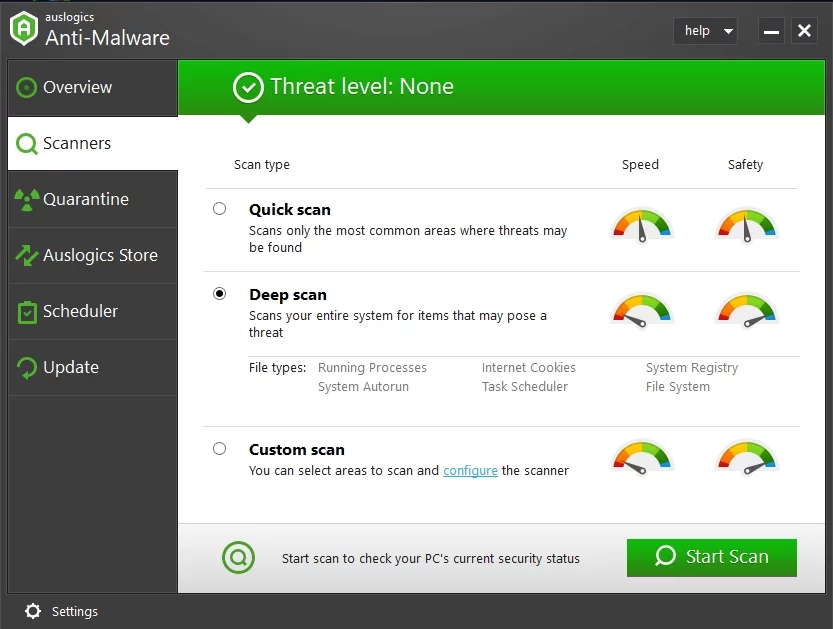
Yöntem 2: Windows Defender'ı Devre Dışı Bırakma
Bahsettiğimiz gibi, virüsten koruma yazılımı yüklemeyle ilgili sorunlarınızın ardındaki neden Windows Defender olmamalıdır. Öte yandan, üçüncü taraf güvenlik aracınız, Windows Defender ile çakışabilecek özelliklere sahip olabilir. Bu nedenle, önce bu yerleşik programı kapatmanızı, ardından tercih ettiğiniz virüsten koruma programını yüklemeyi denemenizi öneririz. Aşağıdaki talimatları uygulamanız yeterlidir:
- Tepsideki Ara simgesine gidin.
- "Ayarlar" yazın (tırnak işaretleri olmadan), ardından Enter'a basın.
- Güncelleme ve Güvenlik'e gidin.
- Sol çubuk menüsünde, Windows Defender'ı tıklayın.
- Windows Defender Güvenlik Merkezini Aç düğmesini tıklayın.
- Virüs ve Tehdit Koruması'nı seçin.
- Aşağı kaydırın, ardından Virüs ve Tehdit Koruması Ayarları'na tıklayın.
- 'Gerçek zamanlı koruma'yı kapatın.
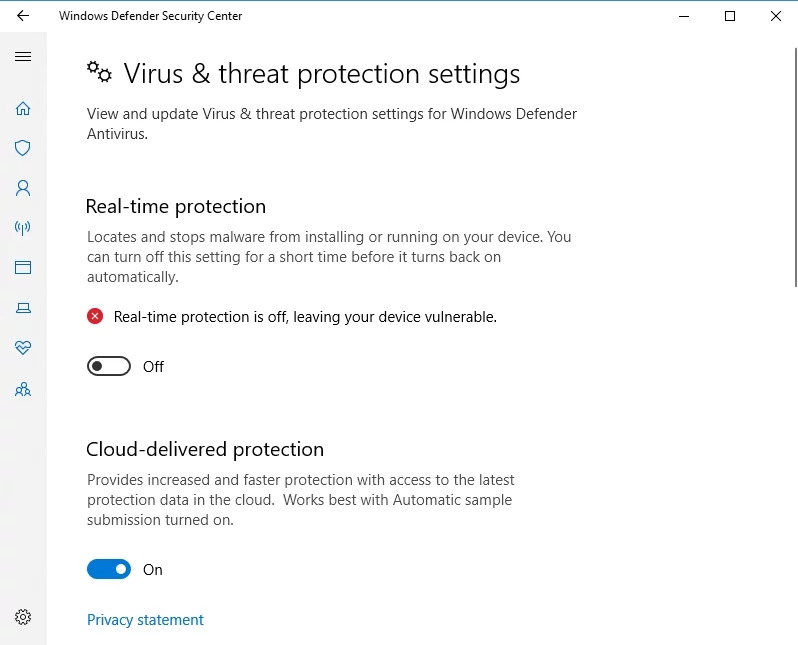
Artık Windows Defender'ı devre dışı bıraktığınıza göre, tercih ettiğiniz virüsten koruma yazılımını yüklemeyi deneyebilirsiniz.
Yöntem 3: SFC taraması çalıştırma
Windows 10 antivirüs yükleme işlemlerini durdurursa, bilgisayarınızda bozuk sistem dosyaları olabilir. İyi haber şu ki, bu sorunu çözmenin birçok yolu var. Bunu yapmanın en kolay yollarından biri bir SFC taraması yapmaktır. Bu program, özellikle bozuk sistem dosyalarını onarmak için tasarlanmıştır. Bununla birlikte, aşağıdaki adımları izleyin:
- Tepsideki Ara simgesine tıklayın.
- "Komut istemi" yazın (tırnak işaretleri olmadan).
- Sonuçlarda, Komut İstemi'ne sağ tıklayın ve ardından Yönetici Olarak Çalıştır'ı seçin.
- Komut İstemi'nin içine "sfc /scannow" (tırnak işaretleri olmadan) yazın ve Enter'a basın. Bu, SFC taramasını başlatmalıdır.
- Tarama ve onarım işleminin tamamlanması birkaç dakika sürebilir. Bunu kesmemeniz önemlidir.
SFC taraması tamamlandığında, virüsten koruma yazılımını yeniden yüklemeyi deneyin ve sorunun çözülüp çözülmediğini kontrol edin. Ancak yine de kötü amaçlı yazılımdan koruma yazılımını yükleyemiyorsanız, bir DISM taraması da çalıştırmanız gerekir. İşte talimatlar.

- Görev çubuğundaki Ara simgesine gidin.
- "Komut istemini" yapıştırın (tırnak işaretleri olmadan).
- Sonuçlardan Komut İstemi'ne sağ tıklayın, ardından Yönetici Olarak Çalıştır'ı seçin.
- Komut İstemi açıldığında, “DISM /Online /Cleanup-Image /RestoreHealth” (tırnak işaretleri olmadan) yazın ve Enter'a basın.
- Bu işlem birkaç dakika sürebilir. Sadece tamamlanmasını bekleyin ve kesmeye çalışmayın.
Yöntem 4: Temiz Önyükleme Gerçekleştirme
Bilgisayarınızdaki belirli üçüncü taraf başlangıç uygulamalarının, virüsten koruma yazılımınızı başarıyla yüklemenizi engellemesi mümkündür. Temiz önyükleme yaparak bu sorunu çözebilirsiniz. Aşağıdaki adımları izleyerek bunu kolayca yapabilirsiniz:
- Klavyenizde Windows Tuşu+R'ye basın.
- Çalıştır iletişim kutusunun içine "msconfig" (tırnak işaretleri olmadan) yazın ve Enter'a basın. Bu, Sistem Yapılandırma penceresini açmalıdır.
- Hizmetler sekmesine gidin, ardından 'Tüm Microsoft hizmetlerini gizle'nin yanındaki kutuyu tıklayın.
- Tümünü Devre Dışı Bırak düğmesini tıklayın.
- Başlangıç sekmesine gidin, ardından Görev Yöneticisini Aç'ı tıklayın.
- Başlangıç uygulamalarının listesini görebilmeniz gerekir.
- Listedeki ilk uygulamaya sağ tıklayın, ardından Devre Dışı Bırak'ı seçin. Listedeki tüm öğeler için bu işlemi tekrarlayın.
- Tüm başlangıç uygulamalarını devre dışı bıraktıktan sonra Görev Yöneticisinden çıkın ve Sistem Yapılandırma penceresine dönün.
- Uygula ve Tamam'ı tıklayarak değişiklikleri kaydedin.
- Bilgisayarınızı yeniden başlatın, ardından sorunun çözülüp çözülmediğini kontrol edin.
- Virüsten koruma yazılımınızı başarıyla yükledikten sonra, tüm başlangıç hizmetlerini ve uygulamalarını etkinleştirin.
Yöntem 5: Önemsiz ve Geçici Dosyaları Kaldırma
Birçok kullanıcı, geçici ve gereksiz dosyaların, sorunun ortaya çıkmasının nedenlerinden bazıları olduğunu bildirdi. Sorunu çözmek için bu dosyaları kaldırmanız gerekir. Bunu, yerleşik bir Windows aracı olan Disk Temizleme'yi kullanarak kolayca yapabilirsiniz. Bu, gereksiz dosyaları kaldırmanıza ve sabit sürücünüzde yer açmanıza olanak tanır. Aşağıdaki adımları uygulamanız yeterlidir:
- Görev çubuğundaki Ara simgesine tıklayın.
- "Disk temizleme" yazın (tırnak işaretleri olmadan), ardından Enter'a basın.
- Temizlemek istediğiniz sürücüyü seçin ve ardından Tamam'a tıklayın.
- Program, sürücünüzde boşaltılabilecek alan miktarını hesaplayacaktır.
- Kaldırmak istediğiniz tüm geçici ve gereksiz dosyaları seçin, ardından Tamam'a tıklayın.
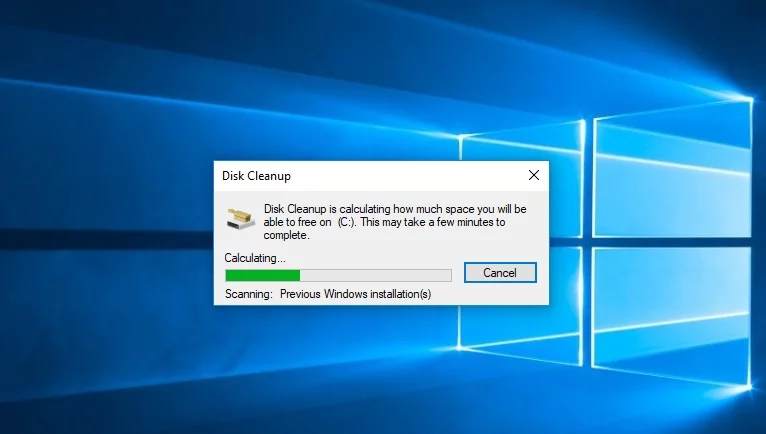
Disk Temizleme, geçici ve gereksiz dosyaları verimli bir şekilde kaldırabilir. Ancak kapsamlı özelliklere sahip bir araç istiyorsanız Auslogics BoostSpeed kullanmanızı öneririz. Bu program, istenmeyen dosyaları temizlemenin yanı sıra, bilgisayarınızın hızını etkileyebilecek sorunları da belirleyecektir. Ayrıca Auslogics BoostSpeed, faaliyetlerinizin izlerini ortadan kaldırarak gizliliğinizi korur. Bu nedenle, bilgisayarınızın hızını ve güvenliğini artırırken virüsten koruma yazılımınızı yüklemeyle ilgili sorunları çözebilirsiniz!

Auslogics BoostSpeed ile PC Sorunlarını Çözün
BoostSpeed, PC'nizi temizlemenin ve optimize etmenin yanı sıra gizliliği korur, donanım sorunlarını teşhis eder, hızı artırmak için ipuçları sunar ve çoğu PC bakım ve servis ihtiyacını karşılamak için 20'den fazla araç sağlar.
Yöntem 6: Windows Ses Hizmetini Yeniden Başlatma
Windows 10'un nasıl düzeltileceğini öğrenirken virüsten koruma sorununu önler, mevcut yöntemlerin çok olduğunu keşfedeceksiniz. Garip görünebilir, ancak bu sorunu çözmenin yollarından biri Windows Ses hizmetini devre dışı bırakmaktır. Birkaç kullanıcı bu yöntemin kendileri için çalıştığını bildirdi. Bu nedenle, aşağıdaki adımları denemenizi öneririz:
- Klavyenizde Windows Tuşu+R'ye basın.
- Çalıştır iletişim kutusunun içine "services.msc" (tırnak işaretleri olmadan) yazın ve Enter'a basın.
- Hizmetler penceresi açıldığında, Windows Ses hizmetini arayın.
- Sağ tıklayın, ardından seçeneklerden Durdur'u seçin.
- Birkaç saniye sonra Windows Audio'ya sağ tıklayın ve ardından seçeneklerden Başlat'ı seçin.
- Hizmeti yeniden başlattıktan sonra virüsten koruma yazılımınızı yüklemeyi deneyin ve sorunun çözülüp çözülmediğini kontrol edin.
Sizce bu yöntemlerden hangisi en iyi sonucu verir?
Aşağıdaki yorumlar hakkındaki düşüncelerinizi okumak için sabırsızlanıyoruz!
